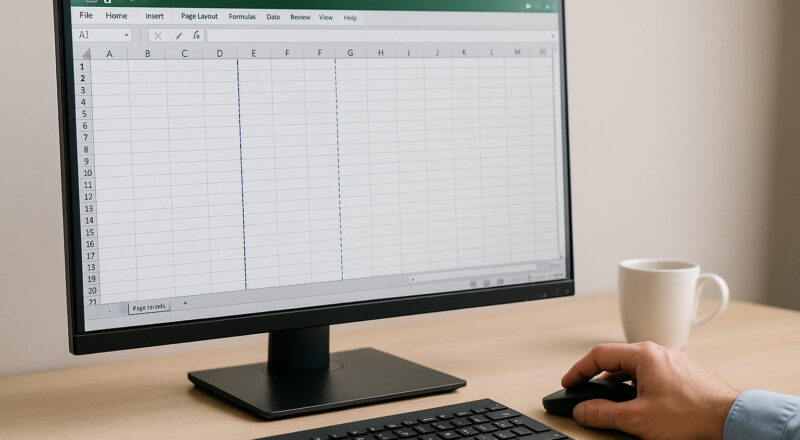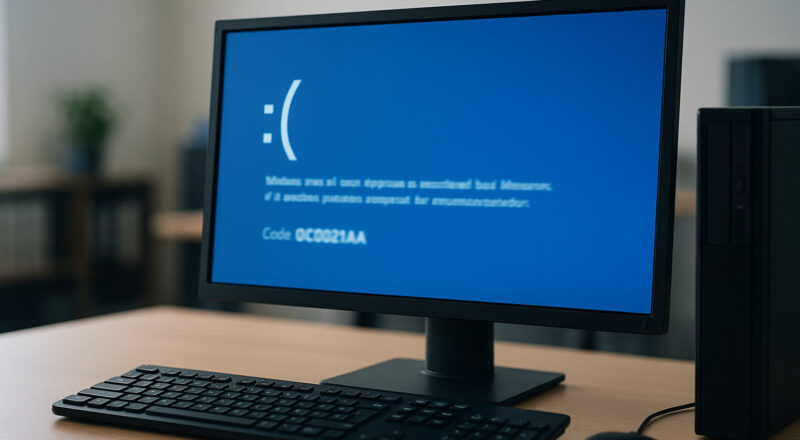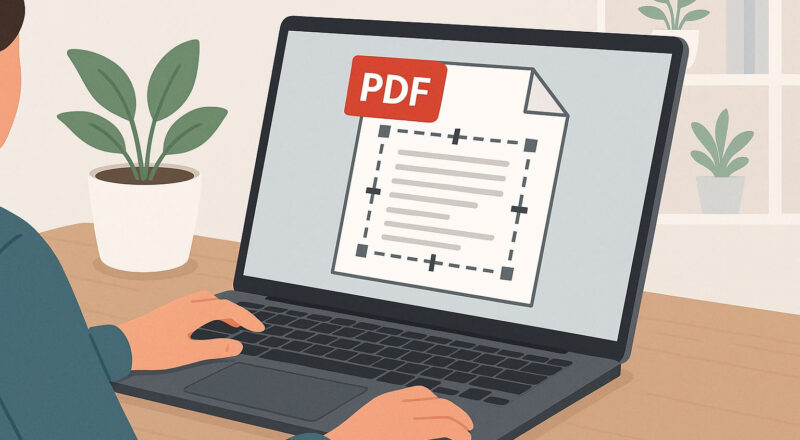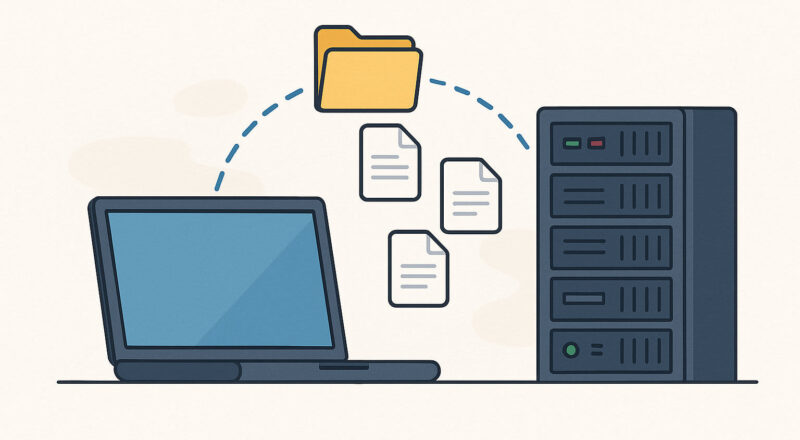Windows XP Bootsektor reparieren – wenn dein XP-System beim Start Fehlermeldungen wie „NTLDR fehlt“ oder „Operating System not found“ zeigt, ist häufig der Bootsektor beschädigt. Dieser kleine, aber entscheidende Bereich deiner Festplatte sorgt dafür, dass Windows überhaupt gestartet werden kann.
Mit der richtigen Anleitung und der originalen Windows-XP-CD kannst du den Bootsektor selbst reparieren – auch ohne tiefes Technik-Wissen. In dieser Schritt-für-Schritt-Anleitung zeige ich dir genau, wie du dabei vorgehst.
Hinweis: Diese Anleitung bezieht sich ausschließlich auf Windows XP. Das Betriebssystem wird von Microsoft seit 2014 nicht mehr unterstützt. Die beschriebenen Schritte können bei neueren Windows-Versionen abweichen.
Inhaltsverzeichnis
Was ist ein Bootsektor?
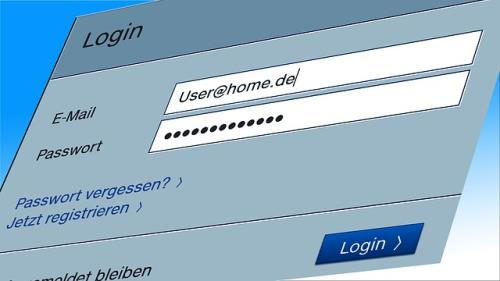
Der Bootsektor ist ein kleiner, aber entscheidender Bereich auf der Festplatte deines Computers. Beim Einschalten liest der Rechner diesen Bereich zuerst, um das Betriebssystem zu starten. In Windows XP befindet sich dort der sogenannte Master Boot Record (MBR), der Informationen über die Partitionstabelle enthält und den Start des Betriebssystems einleitet.
Wenn der Bootsektor beschädigt ist – etwa durch einen Virus oder einen Stromausfall – weiß dein Computer nicht mehr, wie er starten soll. Die Folge sind Fehlermeldungen wie „NTLDR fehlt“ oder „Operating System not found“.
Ursachen für einen beschädigten Bootsektor
Gerade bei älteren Systemen wie Windows XP können verschiedene Probleme den Bootsektor beschädigen:
- Viren und Malware: Schädlinge wie Bootviren befallen gezielt den MBR.
- Fehlgeschlagene Systemänderungen: Falsch durchgeführte Partitionierungen oder Reparaturversuche können den Bootsektor zerstören.
- Hardwareprobleme: Defekte Festplatten oder instabile Stromversorgung führen oft zu fehlerhaften Schreibvorgängen im Bootbereich.
- Plötzliche Abstürze: Ein Stromausfall während des Bootvorgangs kann die Datenstruktur beschädigen.
Vorbereitung: Was du brauchst
Um den Bootsektor unter Windows XP zu reparieren, brauchst du folgende Dinge:
- Die Windows-XP-CD (Original oder Systemreparatur-CD)
- Ein funktionierendes CD/DVD-Laufwerk
- Zugang zum BIOS, um die Boot-Reihenfolge anzupassen
- Tastatur (USB oder PS/2 – ältere Rechner unterstützen manchmal keine USB-Tastaturen im BIOS)
Schritt 1: Von der Windows-XP-CD booten
- CD einlegen: Lege die Windows-XP-CD ins Laufwerk ein.
- Neustarten: Starte den Rechner neu.
- Boot-Reihenfolge anpassen: Rufe das BIOS auf (z. B. mit
DEL,F2,F12– je nach Hersteller) und wähle das CD/DVD-Laufwerk als erste Boot-Option. - Setup starten: Wenn die Aufforderung erscheint, „Beliebige Taste drücken, um von CD zu starten“, bestätige dies.
Schritt 2: Die Wiederherstellungskonsole starten
Nach dem Laden der Setup-Dateien erscheint das Hauptmenü des Windows-XP-Setups:
- Drücke [R], um die Wiederherstellungskonsole zu starten.
- Wähle das Windows-System, das du reparieren möchtest (in der Regel „1“), und bestätige mit Enter.
- Gib das Administrator-Kennwort ein (falls vorhanden), oder drücke Enter, wenn kein Passwort gesetzt wurde.
Schritt 3: Windows XP Bootsektor reparieren mit der Wiederherstellungskonsole
Sobald du in der Eingabeaufforderung der Wiederherstellungskonsole bist, kannst du folgende Befehle ausführen:
fixmbr – Master Boot Record neu schreiben
fixmbr- Schreibt einen neuen Master Boot Record auf die Systemfestplatte.
- Windows warnt eventuell vor möglichen Problemen – in der Regel kannst du mit J (Ja) bestätigen.
fixboot – Bootsektor neu schreiben
fixboot C:- Ersetzt den Bootsektor der angegebenen Partition (hier
C:) durch eine funktionierende Version.
chkdsk – Dateisystem auf Fehler prüfen
chkdsk C: /p /r- Überprüft die Festplatte auf Dateisystemfehler und versucht, defekte Sektoren zu reparieren.
- Kann bei beschädigten Dateistrukturen zusätzlich hilfreich sein.
Schritt 4: Neustart und Test
- Gib in der Konsole den Befehl ein:
exit- Entferne die CD aus dem Laufwerk.
- Der Rechner startet nun von der Festplatte – prüfe, ob Windows XP wieder normal geladen wird.
Weitere Tipps zur Vorbeugung
Um Bootprobleme in Zukunft zu vermeiden:
- Backup regelmäßig erstellen – am besten als Image der gesamten Systempartition
- Antiviren-Software aktuell halten, auch auf alten Systemen
- Stromausfälle vermeiden, ggf. mit einer kleinen USV (unterbrechungsfreie Stromversorgung)
Fazit: Bootsektor reparieren unter Windows XP
Auch wenn Windows XP heute kaum noch im Alltag eingesetzt wird, gibt es nach wie vor Situationen – etwa in Industrieumgebungen, Altgerätesystemen oder bei Datenrettung –, in denen ein nicht startfähiger XP-Rechner wiederhergestellt werden muss. Ein beschädigter Bootsektor ist dabei eine häufige Ursache.
Mit der Windows-XP-CD und der Wiederherstellungskonsole hast du die nötigen Werkzeuge zur Hand, um den Bootsektor zuverlässig zu reparieren. Die Befehle fixmbr, fixboot und chkdsk sind einfach anzuwenden – und in vielen Fällen ausreichend, um dein System wieder zum Leben zu erwecken.
Falls die Reparatur nicht erfolgreich ist, liegt das Problem möglicherweise tiefer – etwa in einem Hardwaredefekt oder beschädigten Systemdateien. Dann kann eine Neuinstallation oder professionelle Datenrettung der nächste sinnvolle Schritt sein.